Autor:
Louise Ward
Data E Krijimit:
4 Shkurt 2021
Datën E Azhurnimit:
28 Qershor 2024

Përmbajtje
Net Send është një mjet i komandës në Windows XP që përdoret për të dërguar mesazhe te përdoruesit dhe kompjuterët e tjerë në rrjetin lokal. Në Windows Vista, Net Send u zëvendësua nga një mjet i komandës me një sintaksë dhe funksion të ngjashëm, msg.exe. Net Send nuk mund të dërgojë mesazhe nga një kompjuter Windows XP në një kompjuter duke përdorur një version të mëvonshëm të Windows.
Hapat
Metoda 1 nga 2: Në Windows XP
Open Command Prompt. Ju mund të përdorni komandën për të dërguar mesazhe në kompjuterë të tjerë në rrjet. Kjo komandë futet përmes Command Prompt. Mund të hapni Command Prompt nga menuja Start ose shtypni Fito+R pastaj futni "cmd".
- Nëse jeni duke përdorur Windows Vista, 7, 8, 8.1 ose 10, atëherë shihni seksionin tjetër. Komanda nuk është më e integruar në Windows Vista ose më vonë dhe është zëvendësuar nga një komandë me një funksionalitet të ngjashëm.

Filloni komandën. Importit dërgimi neto pastaj shtypni hapësirë. Informacioni do të shtohet në fund të komandës për të specifikuar përmbajtjen dhe destinacionin e mesazhit.
Përcaktoni kujt do t'i dërgoni mesazhin. Ekzistojnë disa mënyra të ndryshme që mund të aplikoni për të dërguar mesazhe te përdorues të veçantë ose grupe të tëra:- dërgimi neto emrin - Ju mund të futni emrin e përdoruesit ose kompjuterit në rrjet për të dërguar mesazhin në një audiencë specifike. Nëse emri i përdoruesit ka hapësira, mbylli atë në thonjëza (për shembull, dërgoni neto "Le Thao").
- dërgimi neto * - Kjo komandë do t'u dërgojë mesazhe të gjithë përdoruesve në domenin aktual ose në grupin e punës.
- dërgimi / domeni neto:emri Kjo komandë do t'u dërgojë mesazhe njerëzve në grupin e punës ose fushës specifike.
- dërgimi / përdoruesit neto - Kjo komandë do të dërgojë mesazhin te të gjithë përdoruesit e lidhur aktualisht në server.
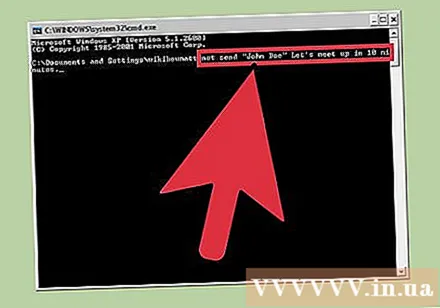
Shtoni një mesazh. Futni mesazhin që dëshironi të dërgoni pasi të specifikoni marrësin. Mesazhi juaj mund të përmbajë deri në 128 karaktere.- Për shembull: neto dërgoni "Le Thao" Shihemi në 10 minuta.
Dërgoni mesazh. Pas hartimit të mesazhit, shtypni ↵ Hyni për të dërguar. Subjektet do të marrin mesazhin në kutinë e dialogut Windows, për sa kohë që janë të regjistruar dhe të lidhur në rrjet. reklamë
Metoda 2 e 2: Në Windows Vista dhe më vonë
Kontrolloni nëse versioni juaj i Windows mbështet komandën. Pas ndalimit të integrimit të komandave, Windows e ka zëvendësuar atë me një komandë me shumë funksione të ngjashme. Për fat të keq, komanda është në dispozicion vetëm në edicionet profesionale dhe të ndërmarrjeve të Windows. Nëse jeni në edicionin Home, do të duhet të kaloni në Professional ose Enterprise para se të përdorni komandën.
- Ju mund të shihni versionin e Windows që po përdorni duke shtypur Fito+Bëni pauzë ose klikoni me të djathtën "Kompjuter" dhe zgjidhni "Properties". Versioni juaj i Windows duhet të shfaqet në "Windows edition".
Open Command Prompt. Në mënyrë të ngjashme, komanda ekzekutohet nga Command Prompt. Mund të shtypni butonin Fito dhe futni "cmd" për të hapur programin, ose aplikoni opsione të tjera në varësi të versionit tuaj aktual të Windows.
- Windows 7 dhe Vista - Hapni Command Prompt nga menyja Start.
- Në Windows 8.1 dhe 10 - Djathtas-klikoni në butonin Start dhe zgjidhni "Command Prompt".
- Në Windows 8 - Shtypni Fito+X pastaj zgjidhni "Command Prompt".
Filloni komandën. Importit msg pastaj shtypni Hapësirë. Pastaj shtoni informacionin e destinacionit, si dhe përmbajtjen e mesazhit në fund të komandës.
Përcaktoni se kush do ta marrë mesazhin. Komanda ka një numër opsionesh të rrugës që janë të ndryshme nga ajo e mëparshme: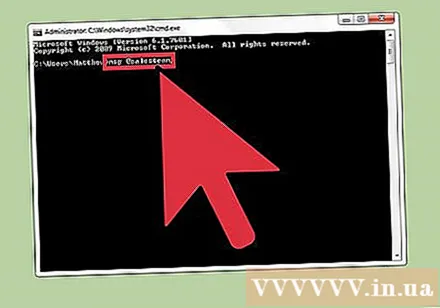
- msg emrin e përdoruesit - Vendosni një emër përdoruesi në rrjet për t'i dërguar një mesazh atij përdoruesi.
- msg seancë - Vendosni emrin e seancës specifike për të cilën doni të dërgoni.
- msg sessionID - Vendosni numrin e sesionit specifik në të cilin dëshironi të dërgoni mesazhin.
- msg @emri i skedarit - Vendosni emrin e skedarit që përmban listën e emrave të përdoruesit, seancat dhe / ose numrin e seancave në të cilat dëshironi të dërgoni mesazhe. Kjo mënyrë funksionon me një listë të departamenteve.
- msg * - Kjo komandë do t'u dërgojë mesazhe atyre që janë në server.
Specifikoni serverin e marrësit tek i cili doni të dërgoni mesazhin (opsionale). Nëse dëshironi t'i dërgoni mesazh dikujt në një server tjetër, futni informacionin e serverit pas informacionit të marrësit. Nëse nuk specifikoni një server, mesazhi do të dërgohet në serverin aktual.
- msg * / serveri:Emri i serverit
Vendosni një afat kohor (opsional). Mund të shtoni sekonda përshtypje për informacionin e kufizuar në kohë. Cilësimi i kohës shtohet pas informacionit të serverit (nëse ekziston).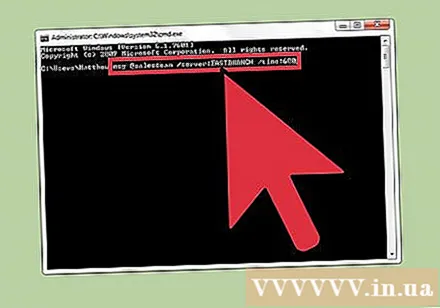
- msg * / koha:sekonda (shembull: afati prej 5 minutash do të ishte 300 sekonda)
Shtoni mesazhin tuaj. Pas vendosjes së të gjitha opsioneve, mund të shtoni tekstin e mesazhit në fund të komandës. Ju gjithashtu mund të shtypni ↵ Hyni Pa futur një mesazh, sistemi do t'ju nxisë të futni mesazhin në rreshtin e tij.
- Për shembull:msg @salesteam / server: EASTBRANCH / koha: 600 Urime të gjithëve për detajet tuaja!
Dërgoni mesazh. Shtypni ↵ Hyni për të dërguar një mesazh. Përdoruesi tjetër do ta marrë mesazhin menjëherë.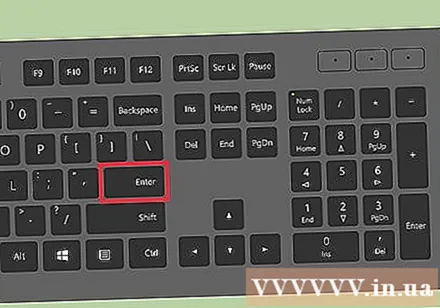
- Komanda është krijuar për të dërguar mesazhe te përdoruesit e terminalit, jo domosdoshmërisht te kompjuterët e tjerë Windows në të njëjtin rrjet.
Zgjidhja e problemeve. Ka disa gabime që mund të hasni kur përdorni komandën:
- - Nëse e merrni këtë mesazh, kjo do të thotë që versioni i Windows që po përdorni nuk e mbështet komandën. Ju duhet të azhurnoni në versionin Professional për të ekzekutuar këtë komandë.
- ose - Kishte një problem në dërgimin e mesazhit. Disa përdorues e kanë rregulluar këtë çështje duke hapur Registry Editor në kompjuterin e marrësit (ekzekutoni "regedit" për ta hapur), duke shkuar në rrugën "HKEY_LOCAL_MACHINE SYSTEM CurrentControlSet Control Terminal Server "dhe ndrysho" AllowRemoteRPC "nga" 0 "në" 1 ".



